esd系统文件是微软在win8后推出的一种新的系统映像文件压缩格式,比WIM又更高的压缩率,但目前仅有DISM支持esd文件的处理。有网友不知道u盘可以安装esd系统文件吗?下面小编就给大家分享下u盘是否安装esd系统文件以及具体的安装esd系统文件的方法。
首先u盘是可以安装esd系统文件的,具体的安装步骤参照如下:
一、下载转换工具Dism
PS:注意,请根据自己的windowsghost系统版本选择32位还是64位程序打开,64位系统必须使用64位版Dism 。
1、打开Dism ,在“文件”选项卡中找到“格式转换”,并选择“ESD-ISO”。

2、在弹出的窗口中选择源文件路径和转换目标路径,源文件就是刚刚下载的Windows 10 ESD镜像,目标路径可以自定义,但需要自行命名转化后的文件名。
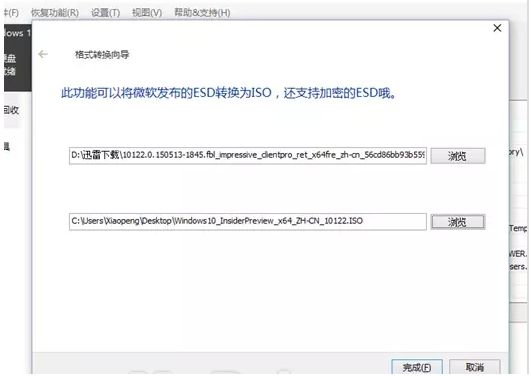
3、点击完成即可开始转化。

转化共分为5个阶段,转化的时间取决于PC的配置,一般配备i7 SSD配置,需时大约5分钟。
PS:注意:此步骤可能会提示输入解密口令,这意味着软件暂时还无法自动匹配到解密口令,暂时无解。
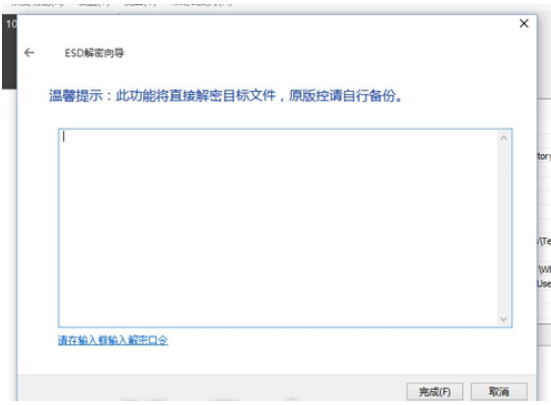


二、具体安装步骤
电脑系统win7旗舰版纯净版u盘安装教程
当电脑系统故障进不去的时候,我们可以通过u盘重装系统,u盘重装系统具体小巧轻便,操作简单的特点.不过对于新手来说,很多人不知道怎样用u盘安装win7系统.今天小编给大家演示下u盘安装win7旗舰版纯净版教程.
1、插入u盘进电脑中,鼠标右键“以管理员身份运行”UltraISO软件。打开UltraISO的窗口后依次点击左上角的“文件”-“打开”。
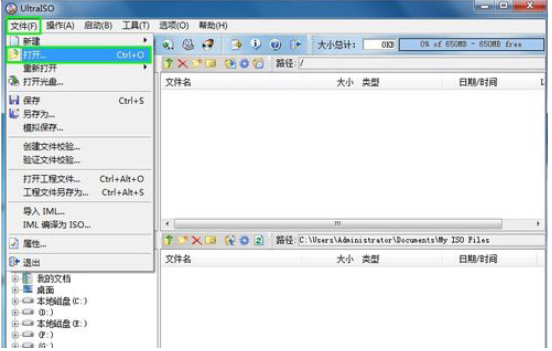
2、浏览到存放镜像文件的目录,选中该目标文件,点击“打开”按钮。

3、然后再次回到UltraISO窗口,点击菜单栏中的“启动”选“写入硬盘镜像”。

4、接下来在弹出的窗口直接点击“写入”按钮。
PS:将写入方式选择为“USB-HDD ”,如果不是这个模式,可能导致电脑无法通过U盘正常启动。

5、请等待片刻,正在将安装系统的镜像文件数据写入到U盘里。

6、写入完成后,会在计算机窗口创建一个可移动存储设备。插上U盘,在开启启动是按启动项选项的热键,即可读取U盘进入官方安装界面了。

PS:全品牌启动项选择热键一览。

7、进入安装界面后引导电脑,然后按照安装提示步骤执行全新安装即可。
以上便是u盘安装esd系统文件的方法,操作不难,大家按照这个方法教程操作即可。
以上就是电脑技术教程《解答u盘可以安装esd系统文件吗》的全部内容,由下载火资源网整理发布,关注我们每日分享Win12、win11、win10、win7、Win XP等系统使用技巧!图文详解U盘重新装系统桌面装
重装系统的方法很多,可以在线重装,u盘装系统等等.其中u盘重装系统比较传统也多人使用.很多网友遇到电脑故障的时候也想自己u盘重装系统解决,


